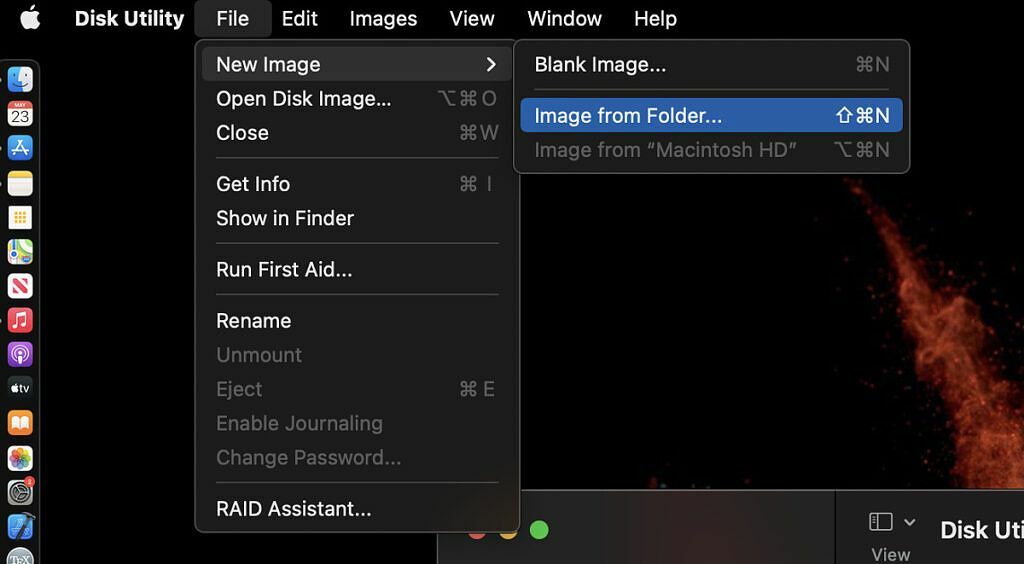Tämä opas selittää kaikki Levytyökalun ominaisuudet Macissa. Mukana on lyhyt yleiskatsaus kunkin työkalun käyttöön, joten tarkista se!
Applen macOS on erittäin suosittu intuitiivisen käyttöliittymänsä ja suhteellisen helppokäyttöisyytensä ansiosta. Lisäksi Apple suunnittelee houkuttelevia laitteita, jotka jatkuvasti lisäävät osan heidän vaihtoehdoistaan luetteloomme parhaat kannettavat tietokoneet voit ostaa. Vaikka Macisi toimii todennäköisesti hyvin suurimman osan ajasta, joskus on tarpeen suorittaa mahdollisten ongelmien vianmääritys. Kun sinun on diagnosoitava/korjattava kiintolevyn ongelmia, Macin Levytyökalu on oikea sovellus. Voit myös käyttää tätä sovellusta levykuvan luomiseen.
Levytyökalu on ensimmäisen osapuolen macOS-sovellus, joka sijaitsee Apuohjelmat-kansiossa. Levytyökalusovelluksen yleisin käyttötarkoitus sisältää levyjen tai taltioiden virheiden tarkistamisen. Tämä työkalu on hyödyllinen myös levyongelmien korjaamisessa, jos se havaitsee niitä. Monet käyttäjät eivät koskaan tutustu Levytyökaluun tämän yksinkertaisen käyttötapauksen lisäksi. Kuten näemme, Macin Levytyökalu tarjoaa joukon muita tehokkaita työkaluja.
Levyjen ja taltioiden virheiden tarkistaminen on helppoa Levytyökalun avulla. Jos kohtaat useita sovelluksia kaatumisia, vioittuneita tiedostoja tai äkillisiä uudelleenkäynnisyksiä, tämä on loistava vaihtoehto tutkia.
Levyn tarkistamiseksi ja korjaamiseksi sinun on suoritettava First Aid vuorollaan jokaisessa tallennuslaitteen taltiossa ja säilössä ja suoritettava se sitten itse tallennuslaitteessa. Kun olet suorittanut First Aid -ohjelman jokaiselle taltiolle ja itse levylle, saat raportin kaikista löydetyistä virheistä. Yleensä kaikki löydetyt ongelmat korjataan automaattisesti. Jos näyttöön tulee virhesanoma, saat ohjeita levyn alustamiseen tai kiintolevyn vaihtamiseen, jos sitä ei voida korjata.
Ennen kuin sukeltaa tähän suosittuun Levytyökalun käyttöön, on tärkeää ymmärtää levyn ja taltion välinen ero. Nämä sanat näkyvät usein Levytyökalu-valikossa. Termi "levy" viittaa itse fyysiseen kiintolevyyn. Taltio on vain levyn alustettu osa. Koska taltio on levyn osajoukko, jos tyhjennät levyn, myös kaikki sen sisältämät taltiot poistetaan. Toisaalta voit tyhjentää tietyn taltion tyhjentämättä koko levyä.
Erotaksemme taltion ja levyn tyhjentämisen välillä sanomme usein, että alustamme levyä. Tämä käsite on tärkeä. Tämä johtuu siitä, että Levytyökalu tarjoaa mahdollisuuden tyhjentää taltiot ja mahdollisuuden alustaa tietty levy. Jos olet kiinnostunut taltion tyhjentämisestä, sinulla on sekä perus- että suojavaihtoehtoja. Koko levyn alustaminen kestää kauemmin kuin taltion tyhjentäminen, mutta tämä vaihtoehto on käytettävissä myös Levytyökalussa. Huomaa, että jos haluat alustaa käynnistyslevyn, sinun on käynnistettävä macOS-palautustilaan ja valittava valikosta Levytyökalu.
Levykuva on yksittäinen tiedosto, jonka avulla voit siirtää tiedostoja tietokoneelta toiselle tai varmuuskopioida ja arkistoida työsi. Levytyökalun avulla voit luoda uusia levykuvia kumpaan tahansa tarkoitukseen tai jopa käyttää kuvaa Macin kansioiden salaamiseen.
Uuden levykuvan luominen kansiosta on jo valikkovaihtoehto Levytyökalussa, mikä tekee sen käytöstä erittäin helppoa. On syytä muistaa, että suurten kansioiden salaus voi kestää melko kauan. Kun olet salannut kansiosi, voit helposti siirtää ne ulkoiseen tallennuslaitteeseen vapauttaaksesi tilaa kiintolevyltäsi.
Yhdistä useita kiintolevyjä RAID-sarjaksi, joka toimii yhtenä levynä
Levytyökalun viimeinen suosittu käyttötapa on hieman edistyneempi. Useiden kiintolevyjen käyttäminen RAID-sarjassa voi parantaa tietojen tallennusjärjestelmän suorituskykyä, luotettavuutta ja tallennuskapasiteettia. Monet tehokäyttäjät haluavat ylläpitää RAID-sarjaa parantaakseen suorituskykyä multimediasovelluksissa, kuten videon editoinnissa. RAID-ryhmän käyttöönotto voi parantaa tuottavuutta ja kirjoitusnopeuksia tekijöille, kun se yhdistetään tehokas 15" kannettava tietokone. Mahdollisuus luoda ja hallita RAID-ryhmiä palasi äskettäin macOS: ään sen jälkeen, kun OS X El Capitan poisti sen.
Levytyökalussa on mahdollisuus luoda ja hallita neljää suosittua RAID-versiota:
- RAID 0 (raidallinen)
- RAID 1 (peilattu)
- RAID 10 (peilattu joukko raidallisia asemia)
- JBOD (vain joukko levyjä)
Jokaisella näistä kokoonpanoista on etuja ja haittoja, mutta niitä hallitaan oletusarvoisesti saumattomasti Levytyökalussa. Muista, että jos yrität määrittää RAID-kokoonpanoa, tärkein ensimmäinen askel on varmuuskopioida kaikki tietosi! Jos tarvitset hyvän ulkoisen tallennusvaihtoehdon Macillesi, tutustu luetteloomme parhaat Mac-tarvikkeet.
Levytyökalu on yksi hyödyllisimmistä macOS-sovelluksista kiintolevyn ongelmien vianmääritykseen. Lisäksi voit suorittaa useita tärkeitä varmuuskopiointi- ja salaustehtäviä myös sovelluksen sisällä. Jos olet kokenut käyttäjä, RAID-luonti- ja hallintatyökalu saattaa myös olla hyödyllinen työnkulussasi. Sinun ei tarvitse korjata ongelmia liian usein Macin käyttöiän aikana. Levytyökalun tunteminen voi kuitenkin auttaa sinua rauhoittamaan mieltäsi.